windows10桌面图标有一半遮住怎么修复 windows10桌面图标显示一半解决方法
时间:2021-01-28作者:xinxin
通常情况,我们会将安装好的软件的快捷方式图标放置在桌面上,用户能够根据图标快速找到自己想要的软件,可是有用户在启动win10系统之后却出现桌面上的图标有一半遮住的现象,那么windows10桌面图标有一半遮住怎么修复呢?下面小编就来告诉大家windows10桌面图标显示一半解决方法。
推荐下载:win10精简版64位
具体方法:
1、首先去金山毒霸官网下载金山毒霸。

2、打开安装好的金山毒霸软件。
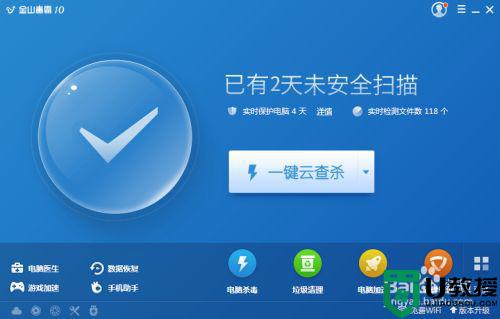
3、点击金山毒霸上面的电脑医生。
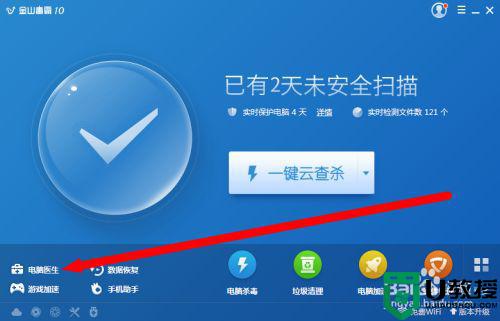
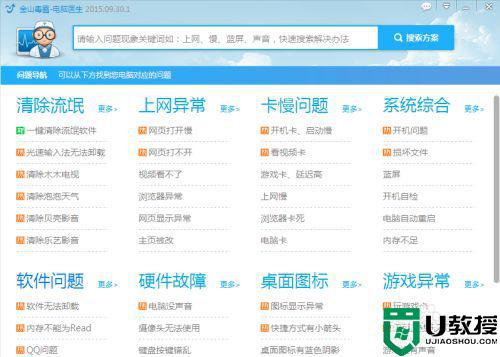
4、点击图标显示异常。
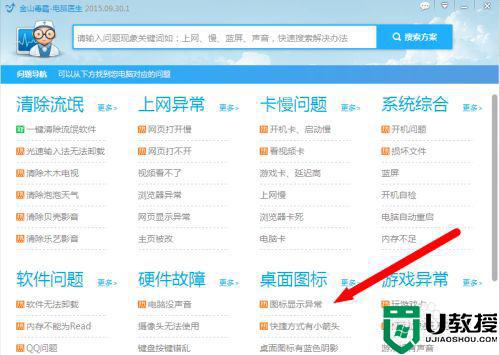
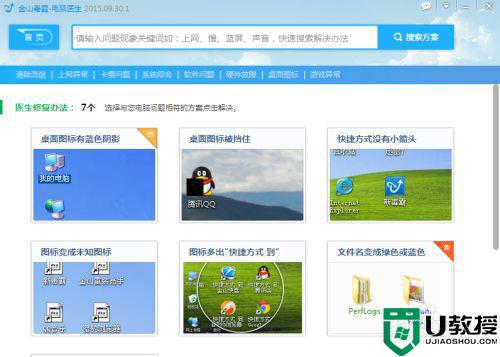
5、点击桌面图标被挡住。
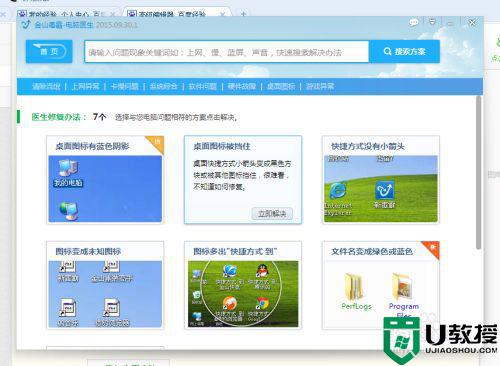
6、点击立即解决就可以了
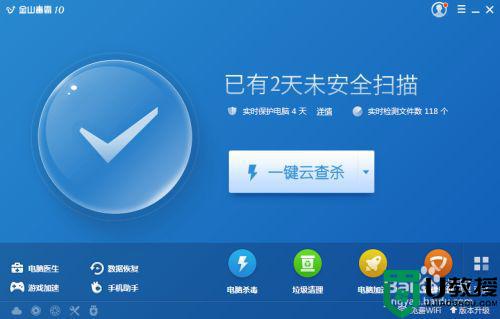
关于windows10桌面图标显示一半解决方法就和大家讲解到这里了,有出现这种现象的小伙伴不妨根据小编的方法来解决吧,希望能够对大家有所帮助。

